TA Triumph-Adler DC 2015 Benutzerhandbuch
Seite 16
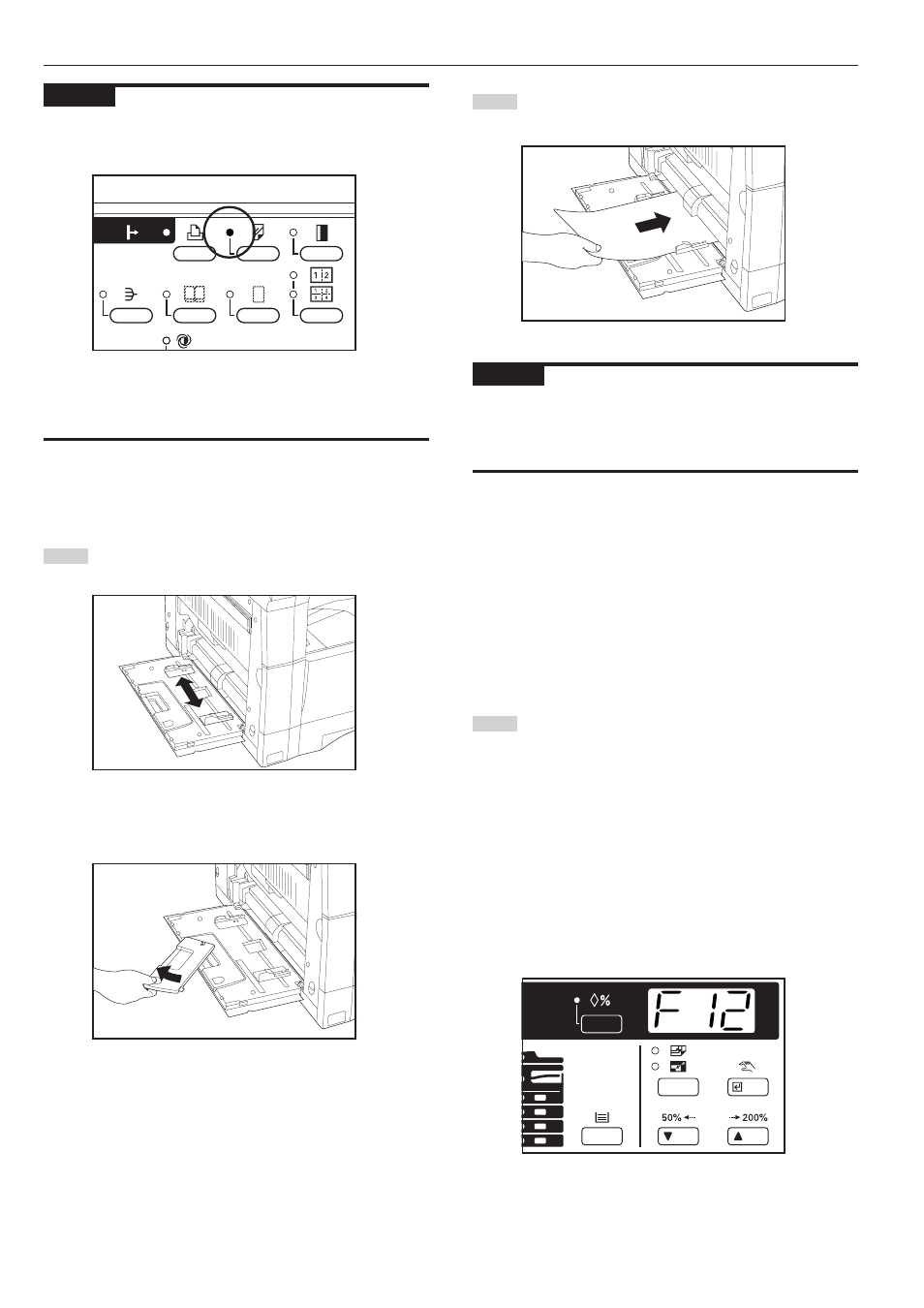
KAPITEL 3 VORBEREITUNGEN
3-3
2
1
3
WICHTIG
Zum Kopieren auf dickem Papier oder Transparentfolie drücken Sie
die Transparentfolientaste, so daß die Anzeige leuchtet.
* Wenn Sie auf Transparentfolie oder dickes Papier kopieren, wählen
Sie als Standardeinstellung bei “Transparentfolienmodus” (siehe
Seite 6-6) die entsprechende Einstellung: “Transparentfolie” oder
“Dickes Papier”.
Stellen Sie die Einzugführungen auf die Größe des
einzulegenden Papiers ein.
* Wenn A4-Papier (vertikal) oder ein größeres Format
eingelegt werden soll, ziehen Sie die Papierstütze heraus.
Schieben Sie das Blatt entlang der Führungen bis zum
Anschlag in den Einzug.
WICHTIG
Achten Sie beim Einlegen von Papier in den Multi-Einzug darauf, daß
die Kopierseite nach unten weist. (Die Kopierseite ist die nach oben
weisende Seite, wenn die Packung geöffnet wird.)
Wenn die Vorderkante des Papiers gewölbt ist, glätten Sie das Blatt,
bevor Sie es in den Multi-Einzug einlegen.
●
Einstellen des Multi-Einzugs auf ein bestimmten Papierformat
Sie können für den Multi-Einzug ein bestimmtes Papierformat
festlegen, so daß er gemäß des Originalformats automatisch gewählt
wird, beispielsweise bei Verwendung des automatischen
Papierwahlmodus.
* Wie der Multi-Einzug für die Papierwahl auf die Breite von Papier
mit Nichtstandard-Größe eingestellt wird, ist im Kapitel
KOPIERERVERWALTUNG in den Standardeinstellungen auf Seite
6-6 bei Funktionscode F13 beschrieben.
Halten Sie die Papierwahltaste 3 Sekunden lang gedrückt.
Die Anzeige für das gegenwärtig im Multi-Einzug eingelegte
Papierformat leuchtet. “F12” erscheint auf dem Kopienzahl-
Display, und 2 Sekunden später wird statt dieses Codes eine
Nummer angezeigt.
Diese Nummer identifiziert das Papierformat
folgendermaßen:
1: A3
2: A4 (vertikal)
3: A4
4: B4
5: B5 (vertikal)
6: B5
7: Folio
8: U (keine Formateinstellung)
xxx: Einstellung einer Nichtstandard-Papiergröße für den
Multi-Einzug